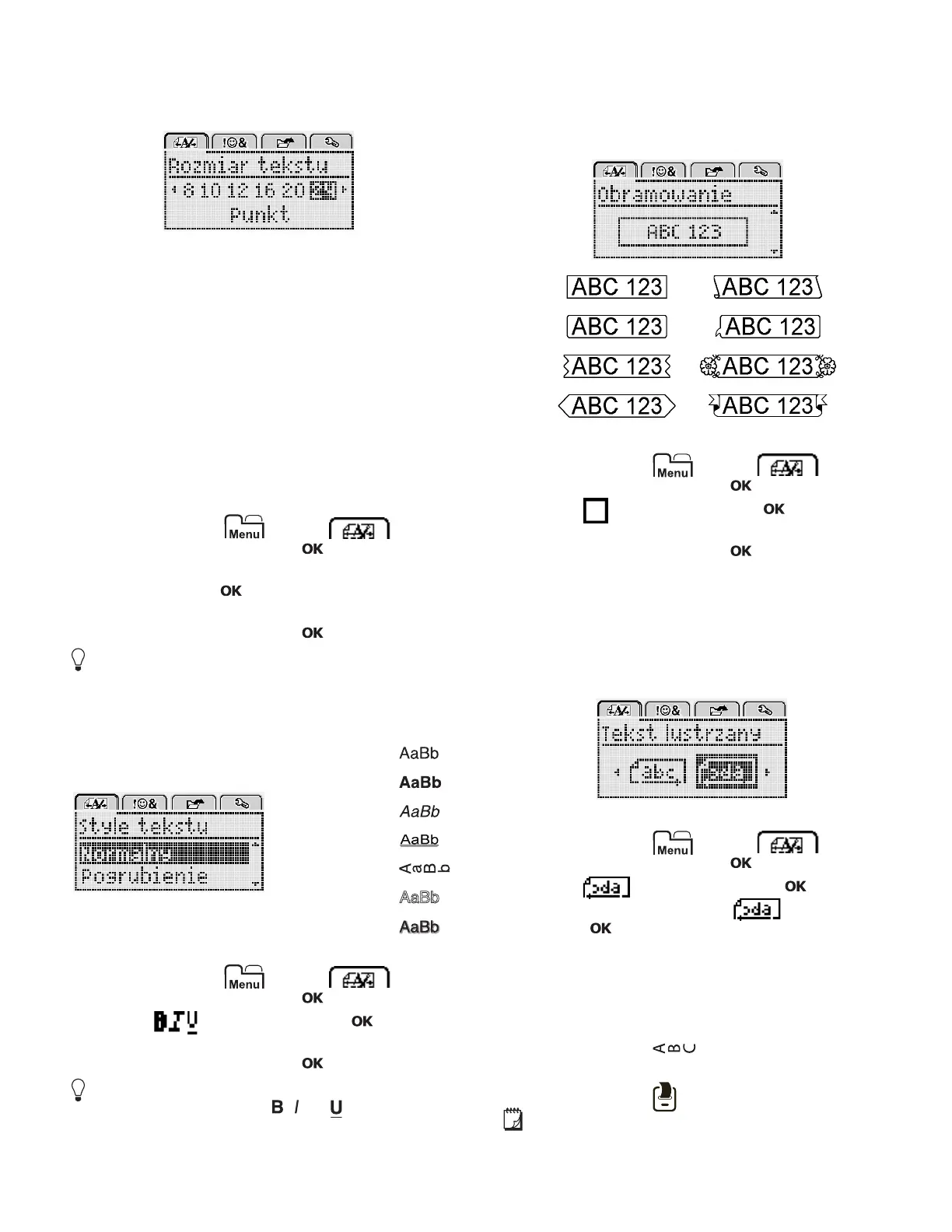8
Zmienianie wielkości tekstu
Do tworzenia etykiet dostępnych jest sześć rozmiarów
tekstu:
Dostępne rozmiary tekstu są uzależnione od wybranej
szerokości etykiety.
Dla etykiet z pojedynczym wierszem tekstu:
Dla etykiet z dwoma wierszami tekstu:
Wielkość tekstu dotyczy wszystkich znaków na danej
etykiecie.
Aby zmienić wielkość tekstu, należy:
1 Nacisnąć przycisk , wybrać ,
a następnie nacisnąć przycisk .
2 Wybrać aktualną wielkość tekstu, a następnie
nacisnąć przycisk .
3 Nacisnąć lub aby wybrać wielkość tekstu,
a następnie nacisnąć przycisk .
Wielkość tekstu można również szybko zmieniać przy
użyciu klawisza wielkości tekstu .
Zmienianie stylu tekstu
Dostępnych jest siedem stylów tekstu:
Aby zmienić styl tekstu, należy:
1 Nacisnąć przycisk , wybrać ,
a następnie nacisnąć przycisk .
2 Wybrać , a następnie nacisnąć .
3 Nacisnąć lub aby wybrać styl tekstu,
a następnie nacisnąć przycisk .
Styl tekstu można również szybko zastosować przy
użyciu klawiszy formatowania , lub .
Niektóre style tekstu można łączyć ze sobą. W celu
połączenia stylów należy użyć klawiszy formatowania.
W przypadku stosowania podkreślenia w etykietach
wielowierszowych, wszystkie wiersze są podkreślone.
Dodawanie obramowań
Tekst można wyeksponować dodając styl obramowania.
Aby dodać obramowanie, należy:
1 Nacisnąć przycisk , wybrać ,
a następnie nacisnąć przycisk .
2 Wybrać , a następnie nacisnąć .
3 Nacisnąć lub aby wybrać styl obramowania,
a następnie nacisnąć przycisk .
Podczas stosowania obramowań na etykietach
dwuwierszowych, oba wiersze są otoczone wspólnym
obramowaniem.
Stosowanie tekstu lustrzanego
Format Odbicie lustrzane pozwala drukować tekst etykiet
od prawej do lewej, czyli tak, jak byłby widoczny w lustrze.
Aby zastosować tekst lustrzany, należy:
1 Nacisnąć przycisk , wybrać ,
a następnie nacisnąć przycisk .
2 Wybrać , a następnie nacisnąć .
3 Nacisnąć lub aby wybrać , a następnie
nacisnąć .
Tworzenie etykiet pionowych
Tekst można drukować tak, aby etykietę można było
odczytać pionowo.
Aby utworzyć etykietę pionową, należy:
1 Nacisnąć przycisk .
2 Wprowadzić tekst.
3 Nacisnąć przycisk , aby wydrukować.
Styl podkreślenia nie jest drukowany na etykiecie
pionowej.
Szerokość etykiety Dostępny rozmiar tekstu
6 mm (1/4”) 8, 10, 12 punktów
9 mm (3/8”) 8, 10, 12, 16, 20 punktów
12 mm (1/2”) 8, 10, 12, 16, 20, 24 punkty
Szerokość etykiety Dostępny rozmiar tekstu
9 mm (3/8”) 8, 10 punktów
12 mm (1/2”) 8, 10, 12 punktów
A
{
Normalny
Pogrubienie
Kursywa
Podkreślenie
Pionowy
Kontur
Cień
